
REALITYでボイチェンしてみた(2021/02/07追記,iOSオーディオをPC経由にする方法)
REALITYでボイチェンをしてみたのでそのやり方をメモします.ひいてはスマホでボイチェンをする方法として参考になれば幸いです.REALITYとは?という説明は省きます.詳しくは公式サイトを御覧ください.
なぜREALITYでボイチェンを?
もともと僕はVRChatやclusterなどで恋声を使ったボイチェン(ボイスチェンジ)をしてコミュニケーションを取っていました(素の声で話すときもあります).またふとしたきっかけでREALITYを使う機会があり,そのときはイベント用にアカウントを作ったのですが,それ以降何人かの配信者さんをウォッチするようになりました.
ここで話は変わりますがREALITYにはコラボ機能があります.

最大4人のコラボ配信ができます.画像は公式サイトより.
そこでいつものように配信を聞いていたら「ふぁるこさんもお話しようよ!」と言われホイホイコラボに上がったのですがスマホではボイチェンができない…!できればボイチェンしたい!となりボイチェンのやり方を調べました.
VT-4とiPhoneでボイチェン配信をする時の最小構成!これでPC使わずにリリカちゃんになれる💜
— なかじ / リリカちゃん (@nkjzm) January 4, 2019
iRigを使うとVT-4の出力をiPhoneに流し込むことができて、そのまま配信に乗せられることを確認しました。おうた配信の時は変声後の自分の声の返しが聞きたいと思うので、手前にイヤホンを挿すと良いです。 pic.twitter.com/4FKoO6VJcY
これらNakajiさん,D.OhnumaさんのTweetと記事を参考にしてボイチェンをすることができました.ありがとうございました.
ではさっそくやり方を書いていきます.
スマホでボイチェンをするやり方
まず僕がボイチェンをした環境は
・iPhone XR
・VT-4(ハードウェアボイチェンかつオーディオインターフェース)
・iXZ(スマホ用オーディオインターフェース)
・Lightning - 3.5 mmヘッドフォンジャックアダプタ(iXZとスマホを繋ぐための変換ケーブル)
・6.35mmオーディオケーブル(iXZとVT-4を繋ぐケーブル)
・ECM-PC60(コンデンサーマイク)
・イヤホン
です.僕が使ってる構成のAmazon,Appleの購入リンクを貼っておきました.ただオーディオケーブルやマイク,イヤホンなどは何でも良いと思います.早速ですがこれらをこの様に接続します.

図にするとこんな感じになります.

マイクで拾った声をVT-4でボイチェンしてボイチェン後の声をiXZを経由してスマホに送ります.スマホの音はiXRにイヤホンを繋ぐことで聞くことができます.
またこのときiXZはギターモード🎸にしておきます.

これであとはVT-4でお好みのピッチ,フォルマントに調整してボイチェン完了です.スマホ上でテストしたい場合はデフォルトの録音アプリなどを利用すると良いと思います.

僕はiPhoneのデフォルト録音アプリのボイスメモを使ってました.もっと便利な方法があれば教えて欲しい.
しかしこれではVT-4によるハードウェアボイチェンしかできません.ハードウェアボイチェンはリアルタイムに声の変換ができますがクォリティは高くありません.そうなるとPC上でのソフトウェアボイチェンがしたくなってきます(もともと僕が恋声ユーザーであること,声質がボイチェンに向いてないための処置です.VT-4のボイチェンで十分な声質の方もいます).
その場合はVT-4につないでいたマイクを外し,VT-4付属のUSBケーブルを使いPCと接続します.

図にするとこうです

マイクで拾った音をPCに流し,PC上でボイスチェンジャーソフトによりボイチェンします.そしてVT-4はオーディオインターフェースとして認識されるためボイスチェンジャーでの出力先をVT-4のOUTPUTを指定します.

上記の図は恋声の設定画面です.再生デバイスにOUT(VT-4)を選択します.
ちなみに概要図でPCからヘッドホンが接続されておりユーザーがイヤホンと同時に装着してますがこれはPCからの音声やボイチェン後の声を確認するために使用しています.自分でもなかなかおかしい使い方だな,とは思っているのでスマホの音声をPC側にいれる方法があればぜひ教えてほしいです.
スマホからの出力をPC経由で聞く(2021/02/07修正)
上記ではスマホの音声を聞くためのPC用のヘッドセットとは別にイヤホンをつけていますが,スマホ用オーディオインターフェースの出力は3.5mmジャックからの出力なので,シンプルにPCのマイク端子につなぐか,USB変換端子などを使って接続することで聞くことができると気づきました(2021/02/04).さらにスマホへの入力もVT4を介さずに,直接USBオーディオ変換ケーブル経由で行えば良いことに気づきました(2021/02/07).
私の環境は既にオーディオ端子が埋まっているのでUSBオーディオ変換端子を使いスマホからの出力をマイクとして入力して,サウンド設定から「このデバイスを聴く」のチェックボックスにチェックをいれることで音を聞くことができました.またスマホへのオーディオ入力(PCからの出力)はUSBオーディオ変換端子のスピーカーから再生します.
注意点としてはUSBオーディオ端子のマイク端子にスマホからの出力(iXZの出力,PCへの入力)をつなぎ,USBオーディオ端子のスピーカー端子にスマホへの入力(iXZの入力,PCからの出力)をつなぐということです.

これによってPCに接続している好きなヘッドセットを使ってスマホへのオーディオ入力,出力全てをカバーすることができました.

マイクの音を聞くときの設定,サウンドから聞きたいマイクを選んで右クリック>プロパティから「聴く」というタブの中のこのデバイスを聴くチェックボックスにチェックを入れる.それでも音が聞こえないときは再生デバイスが正しいかをチェックしてください.
またオーディオの入出力先が複雑になるため,PC上でオーディオの入出力先を自由にいじれるようになんらかのDAW(デジタル・オーディオ・ワークステーション)を入れておくことをおすすめします.特に使っているものがなければVoiceMeeterBananaというフリーのものが使いやすく,知見もネット上にたくさんあるのでおすすめです.

VoiceMeeterBananaを使った場合の接続図.録音デバイス名,スピーカー名などはお使いの環境に合わせてください.またこの図ではHARDWARE INPUT2を使ってますが1でも何も問題はありません.

接続のイメージ図
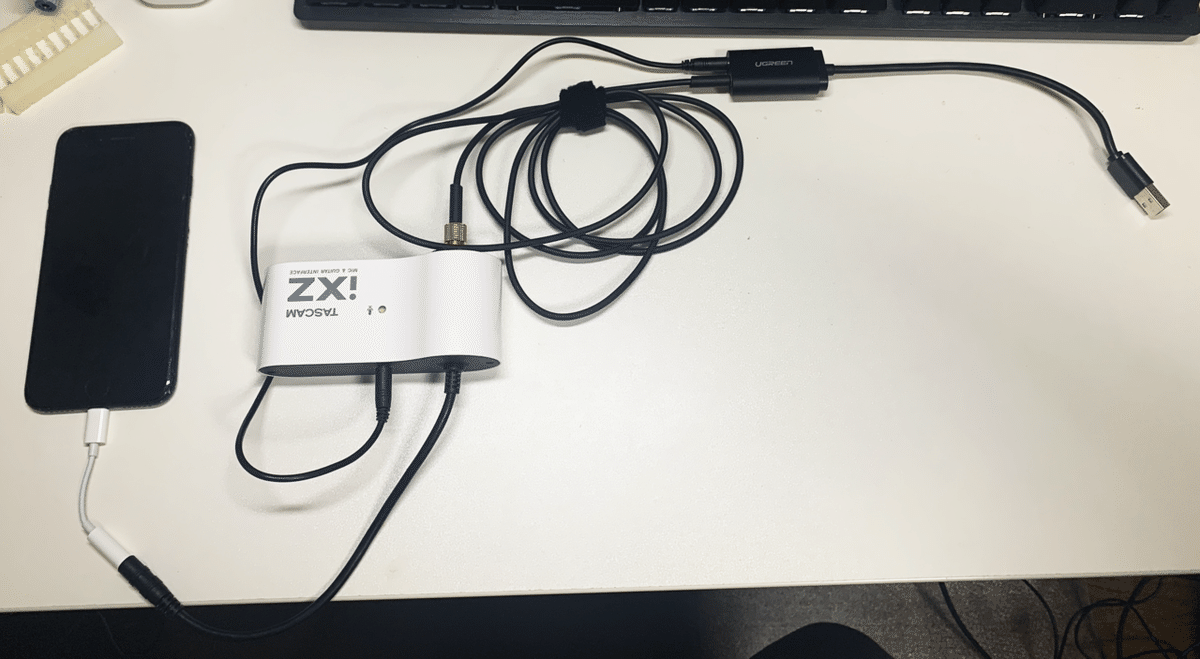
実際に接続した様子.スマホ用オーディオインターフェースからの出力をUSB変換につなぎ,PCに接続する.今回使用したのはこちらのUSB・オーディオ変換ケーブル.
実際に使ってみて
実際に上記のシステムでボイチェンをしてみてですが,問題なく使用できました.気になった点としては
・スマホからの音質が良くない
・ループバックの音量とスマホに流れる音量が違う
などがありました.このあたりも改善できる方法が見つかれば追記していきたいと思います(追記しました).
まとめ
今回はREALITYでボイチェンを行う方法をまとめましたが,内容はVT-4を使うなどお手軽とは言えないものになってしまいました.これは僕の手元にたまたまVT-4があったからだったのですが,ソフトウェアボイチェンであればオーディオインターフェースをもう少し安めのものを買うことで安く実現できそうです.そのあたりはぜひ工夫していただいて共有してもらえると嬉しいです.
iTunesで音楽を聞きながら同時にREALITYで配信聞きながら作業するといい感じに脳のリソースを圧迫して作業に集中できるのが最近のライフハック.
— T.Kameoka/ふぁるこ@失禁研究会 (@faruco10032) June 21, 2020
この記事が気に入ったらサポートをしてみませんか?
